Google Sheets steht ganz oben auf der Liste der beliebtesten Tabellenkalkulationstools . Die meisten Benutzer bevorzugen das Tabellenkalkulationstool, da sie im Gegensatz zu seinen Gegenstücken ohne Bezahlung auf dessen Funktionen zugreifen können. Außerdem können mehrere Personen gemeinsam an einer Tabellenkalkulation arbeiten. Voraussetzung hierfür ist lediglich der Besitz eines Google-Kontos.
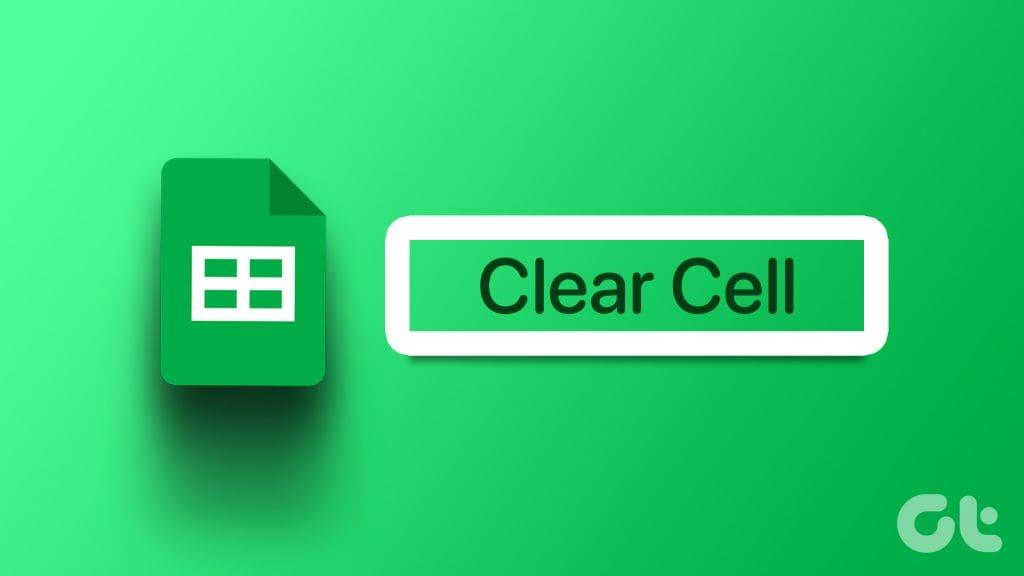
Wenn Sie jedoch mit mehreren Personen an Google Sheets zusammenarbeiten, kann es leicht dazu kommen, dass die Tabelle unorganisiert wird. Dies erfordert möglicherweise, dass Sie den Zelleninhalt in Google Sheets löschen. Hier sind die verschiedenen Möglichkeiten, wie Sie den Zellinhalt aus Google Sheets löschen können.
So löschen Sie den Inhalt einzelner Zellen in Google Sheets
Wenn Sie an einer Google Sheets-Arbeitsmappe arbeiten, kann es sein, dass Sie versehentlich einen falschen Wert in eine Zelle eingeben oder bemerken. Wenn es sich um eine einzelne Zelle handelt, ist das Löschen des Inhalts ganz einfach. So geht's:
Schritt 1: Öffnen Sie Google Sheets in Ihrem bevorzugten Webbrowser.
Öffnen Sie Google Sheets
Schritt 2: Öffnen Sie die Tabelle, deren Zelleninhalt Sie löschen möchten.

Schritt 3: Wählen Sie die Zelle mit dem Inhalt aus, den Sie löschen möchten.
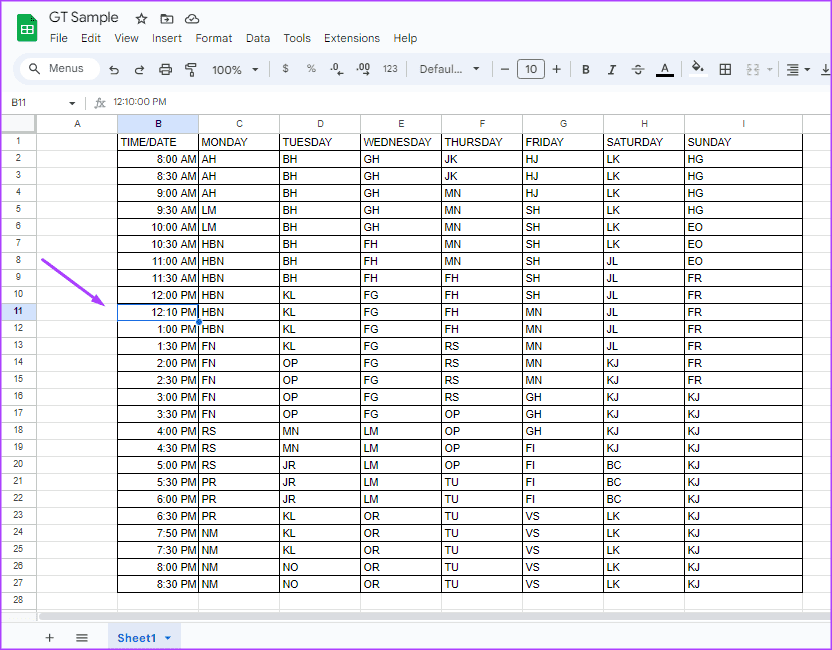
Schritt 4: Tippen Sie auf Ihrer Tastatur auf die Entf- oder Rücktaste. Dadurch würde der Inhalt der Zelle gelöscht.
So löschen Sie den Inhalt mehrerer Zellen in Google Sheets
Es gibt verschiedene Szenarien, in denen Sie möglicherweise den Inhalt mehrerer Zellen in Google Sheets löschen müssen. Das erste Szenario besteht darin, dass die Zellinhalte innerhalb desselben Bereichs in einer Tabelle gelöscht werden müssen. Ein anderes Szenario besteht darin, dass Sie unterschiedliche Zellen in Tabellenbereichen haben, die gelöscht werden müssen. So löschen Sie den Zellinhalt in diesen Szenarien:
Mehrere Zellen im gleichen Bereich
Wenn die Zellen, deren Inhalt Sie löschen möchten, aufeinander folgen, z. B. A1, A2, B1, B2 usw. So können Sie deren Zellinhalte auf einmal löschen.
Schritt 1: Öffnen Sie Google Sheets in Ihrem bevorzugten Webbrowser.
Öffnen Sie Google Sheets
Schritt 2: Öffnen Sie die Tabelle, deren Zelleninhalt Sie löschen möchten.

Schritt 3: Platzieren Sie Ihren Cursor in der ersten Zelle des Bereichs, dessen Inhalt Sie löschen möchten.
Schritt 4: Klicken Sie auf die erste Zelle und ziehen Sie den Cursor, um andere Zellen innerhalb des Bereichs abzudecken.
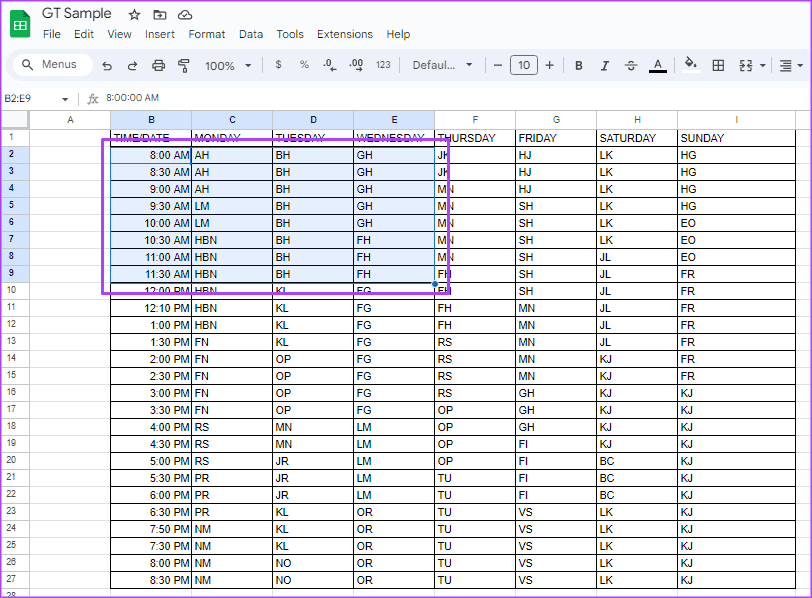
Schritt 5: Klicken Sie im Google Sheets-Menüband auf die Schaltfläche „Bearbeiten“ und wählen Sie dann „Löschen“ aus.
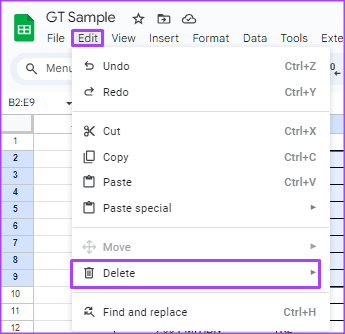
Schritt 6: Wählen Sie Werte aus, um den Zellinhalt zu löschen.
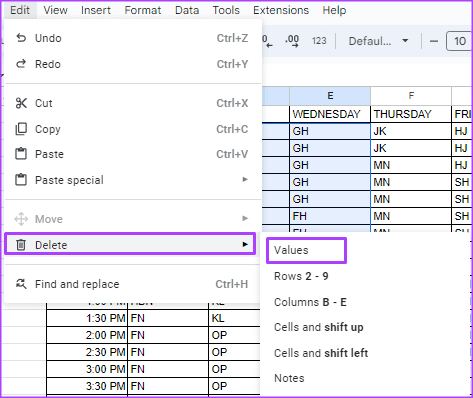
Mehrere Zellen in unterschiedlichen Bereichen
Wenn sich die Zellen, deren Inhalt Sie löschen möchten, in verschiedenen Teilen der Tabelle befinden, z. B. A1, I5, E9 usw., können Sie deren Zellinhalte wie folgt auf einmal löschen.
Schritt 1: Öffnen Sie Google Sheets in Ihrem bevorzugten Webbrowser.
Öffnen Sie Google Sheets
Schritt 2: Öffnen Sie die Tabelle, deren Zelleninhalt Sie löschen möchten.

Schritt 3: Halten Sie die Strg-Taste auf Ihrer Tastatur gedrückt und wählen Sie dann die Zellen aus, deren Inhalt Sie löschen möchten.
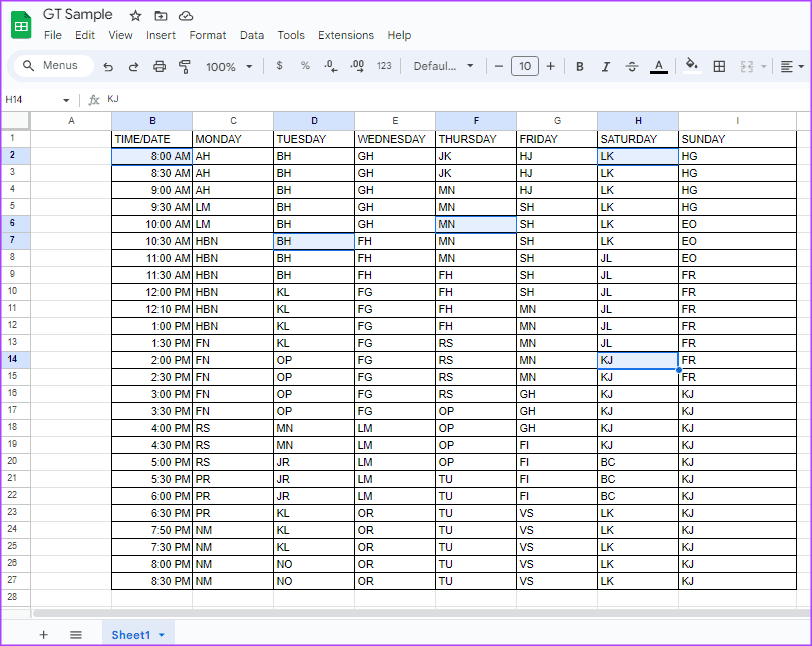
Schritt 4: Klicken Sie im Google Sheets-Menüband auf die Schaltfläche „Bearbeiten“ und wählen Sie dann „Löschen“ aus.
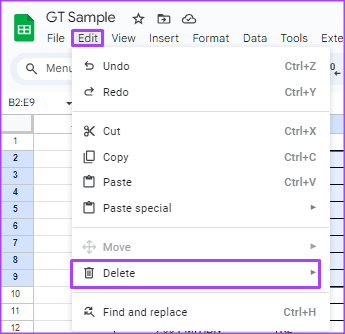
Schritt 5: Wählen Sie Werte aus, um den Zellinhalt zu löschen.
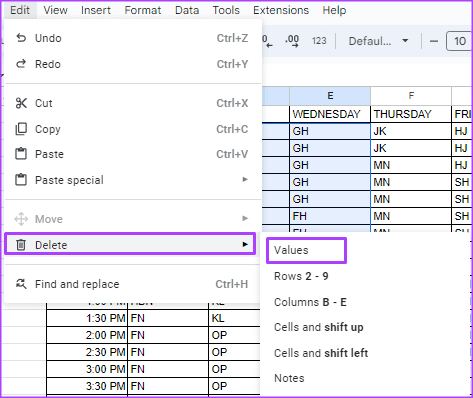
Einige Zellen enthalten möglicherweise Formeln, die Sie beibehalten möchten, während Sie andere Dinge in der Zelle löschen, z. B. Formatierungen. So können Sie das tun:
Schritt 1: Öffnen Sie Google Sheets in Ihrem bevorzugten Webbrowser.
Öffnen Sie Google Sheets
Schritt 2: Öffnen Sie die Tabelle, deren Zelleninhalt Sie löschen möchten.

Schritt 3: Wählen Sie die Zelle mit dem Inhalt aus, den Sie löschen möchten.
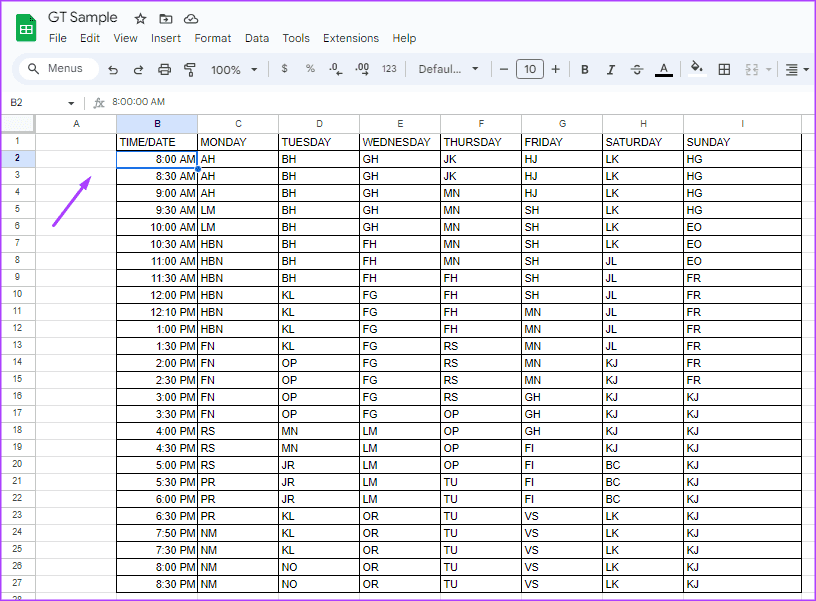
Schritt 4: Klicken Sie im Google Sheets-Menüband auf Format und wählen Sie Formatierung löschen. Dadurch wird die Formatierung innerhalb der Zelle gelöscht.
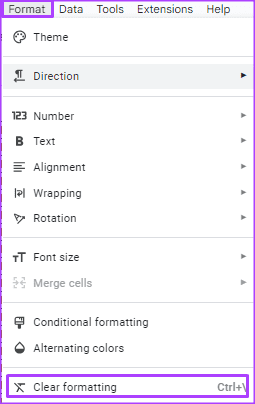
Duplikate in Google Sheets entfernen
Eine Situation, in der sich die Schritte zum Löschen des Inhalts von Zellen in Google Sheets als nützlich erweisen können, ist das Vorliegen von Duplikaten. Zunächst müssen Sie die Duplikate in Ihrer Tabelle identifizieren . Nachdem Sie sie identifiziert haben, können Sie die oben genannten Schritte ausführen, um die Duplikate zu löschen.


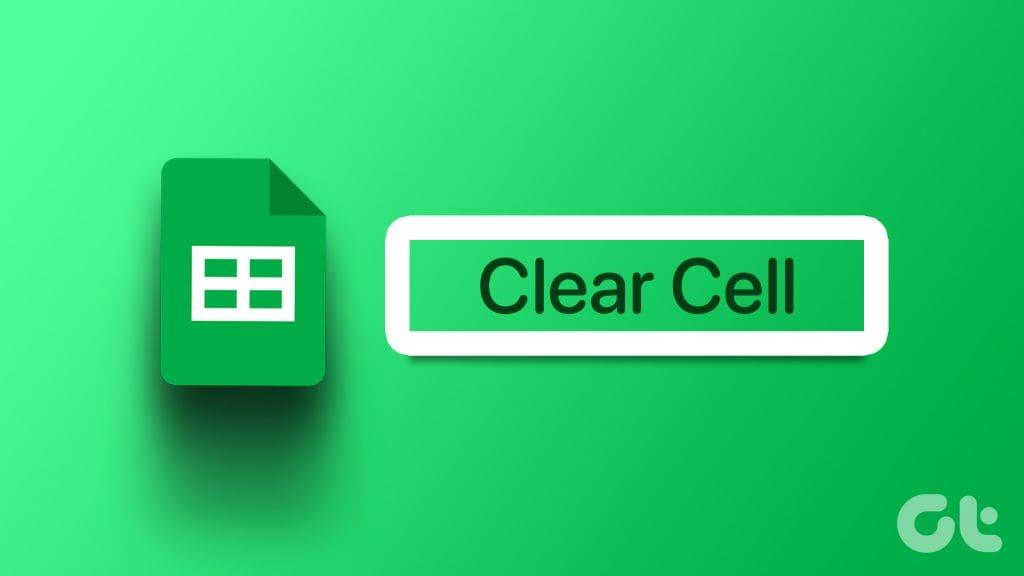

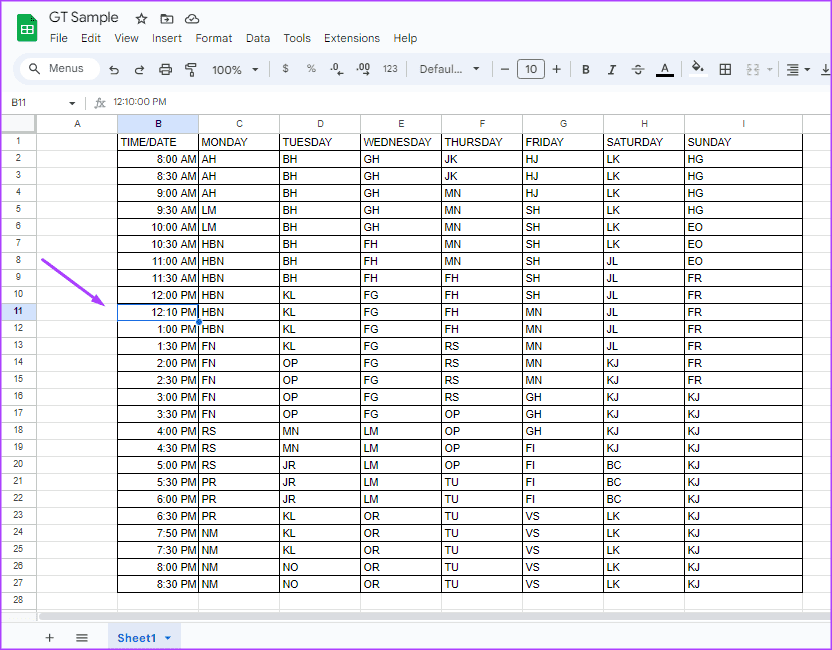
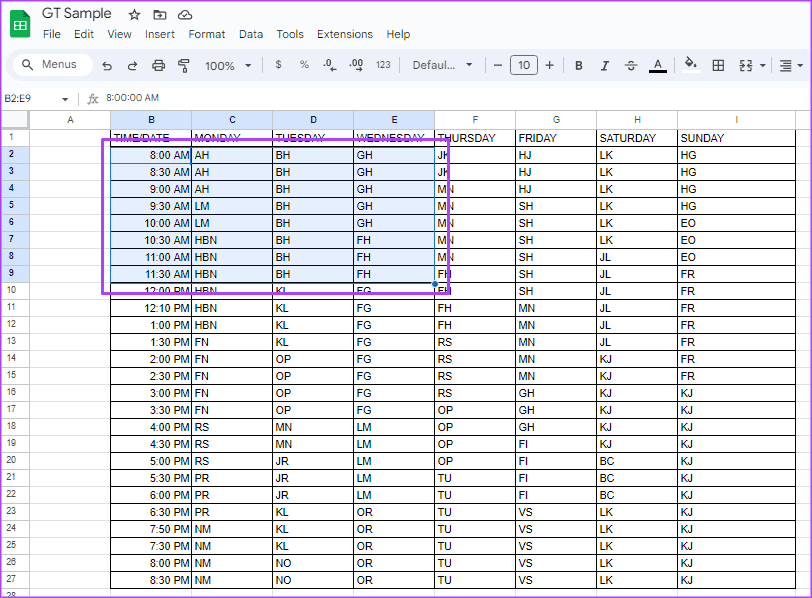
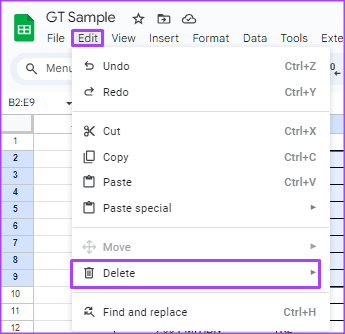
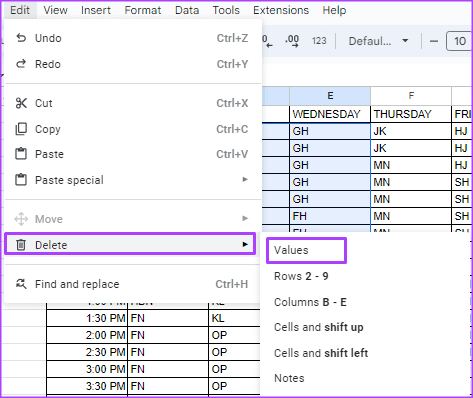
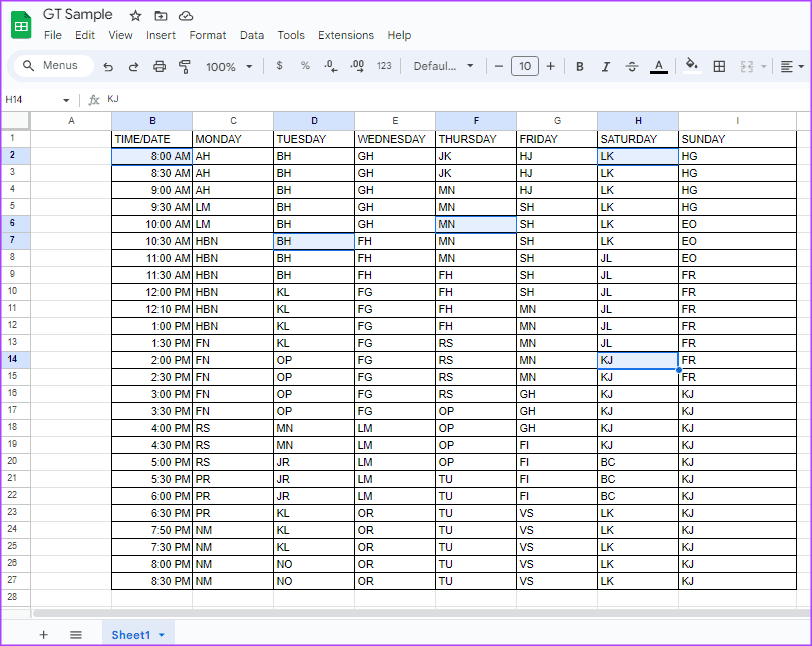
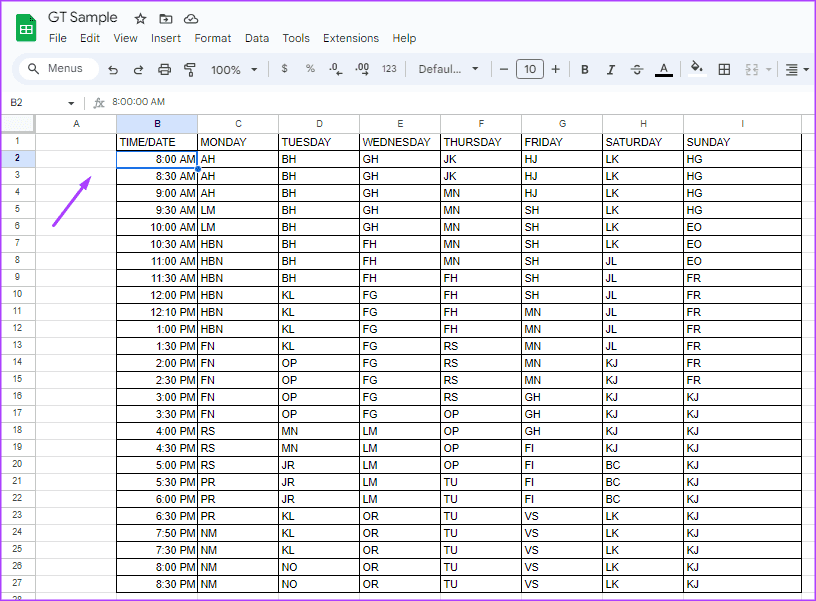
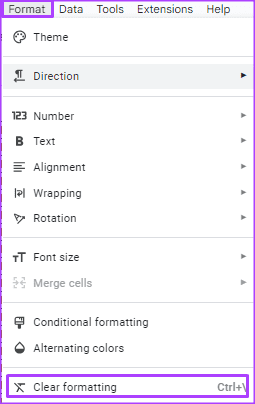


![So deaktivieren Sie Benachrichtigungen in Microsoft Teams [AIO] So deaktivieren Sie Benachrichtigungen in Microsoft Teams [AIO]](https://cloudo3.com/resources8/images31/image-2249-0105182830838.png)





![Bedingte Formatierung basierend auf einer anderen Zelle [Google Tabellen] Bedingte Formatierung basierend auf einer anderen Zelle [Google Tabellen]](https://cloudo3.com/resources3/images10/image-235-1009001311315.jpg)